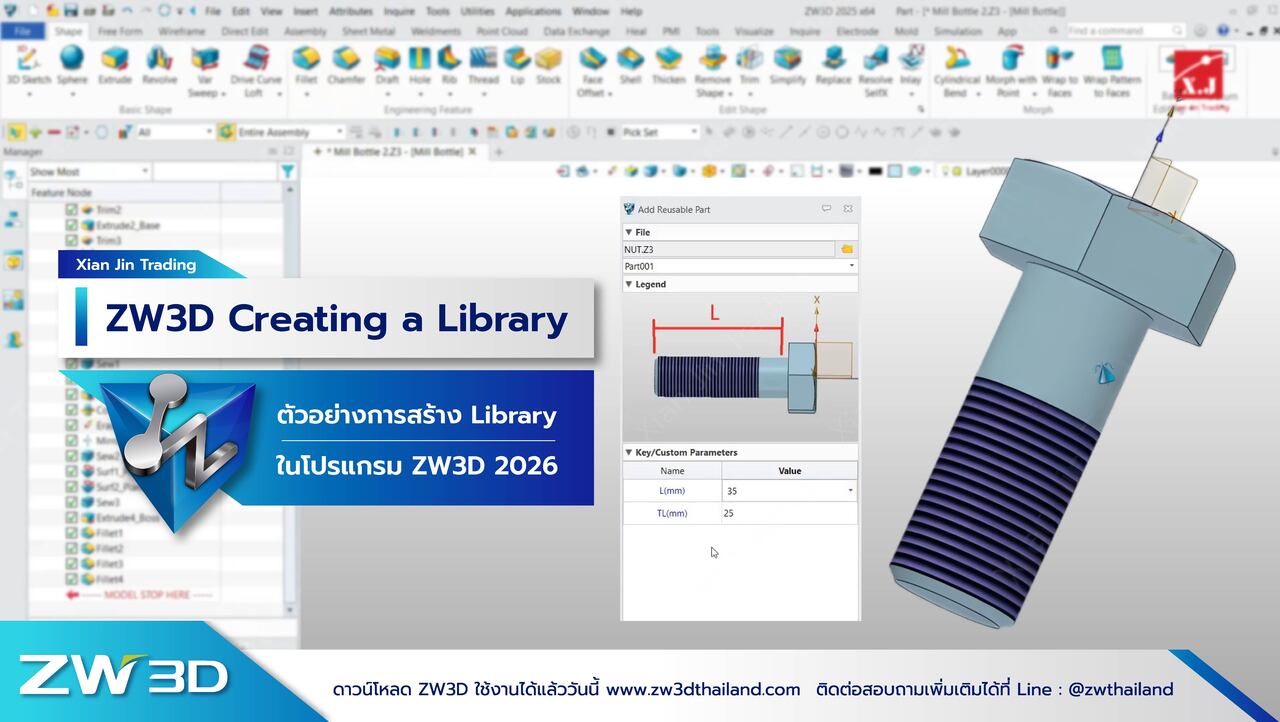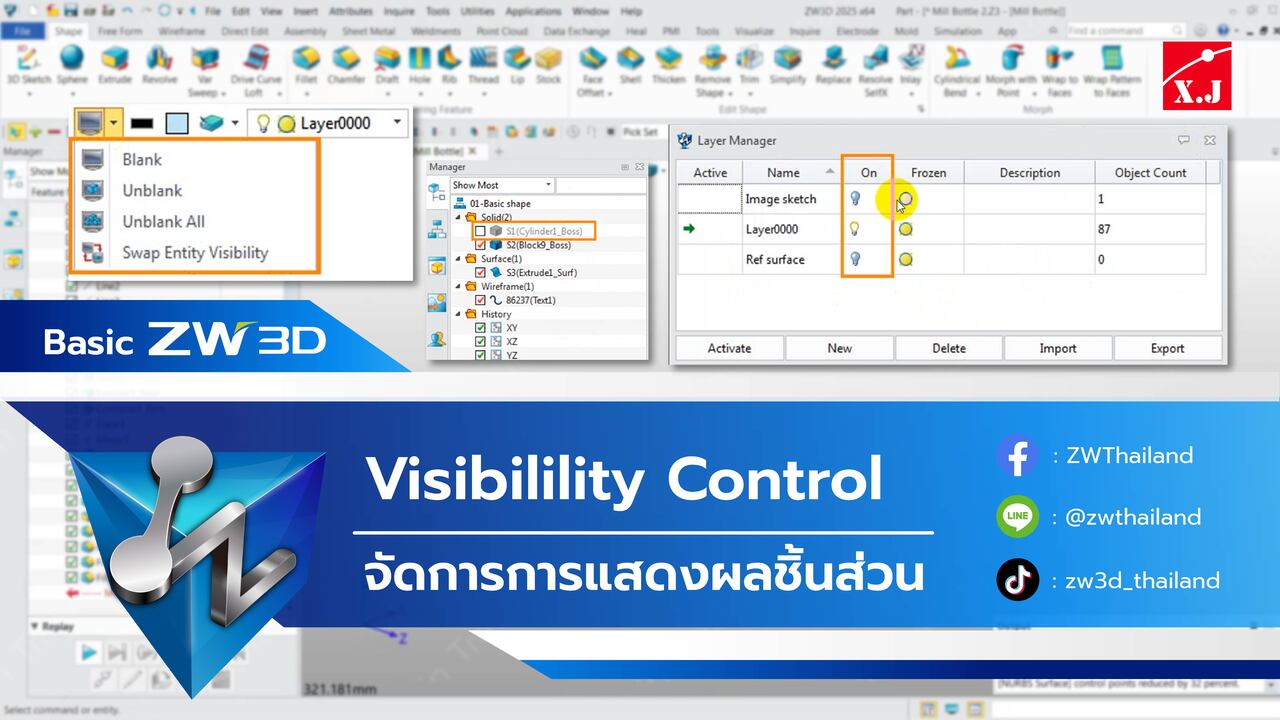ZW3D Ribbon Basics ถือเป็นก้าวแรกที่สำคัญในการทำงานอย่างมีประสิทธิภาพ Ribbon Interface หรือแถบเครื่องมือที่อยู่ด้านบนของหน้าจอใน ZW3D คือศูนย์รวมของคำสั่งต่างๆ ที่คุณจะใช้ในกระบวนการออกแบบ ตั้งแต่การสร้างโมเดล 3 มิติ การสร้างชิ้นส่วน การประกอบ ไปจนถึงการสร้าง Drawing และ CAM
ในบทความนี้ เราจะพาคุณไปรู้จักและเข้าใจ ZW3D Ribbon แบบทีละขั้นตอน ตั้งแต่ส่วนประกอบของ Ribbon ไปจนถึงวิธีการใช้งานแต่ละแท็บ เพื่อให้คุณสามารถใช้งาน ZW3D ได้อย่างคล่องแคล่ว และนำไปใช้ในการทำงานจริงได้อย่างมั่นใจ
ความสำคัญของ ZW3D Ribbon
อินเทอร์เฟซแบบ Ribbon คืออะไร?
• อินเทอร์เฟซแบบ Ribbon เป็นรูปแบบแถบคำสั่งที่ถูกจัดหมวดหมู่ไว้อย่างเป็นระบบ คล้ายกับโปรแกรมยอดนิยมอย่าง Microsoft Office โดยใน ZW3D แถบ Ribbon จะอยู่ด้านบนของหน้าต่างโปรแกรม มีการแบ่งหมวดหมู่ชัดเจนตามลักษณะการทำงาน เช่น Sketch, Part, Assembly, Sheet Metal, Drawing, CAM เป็นต้น
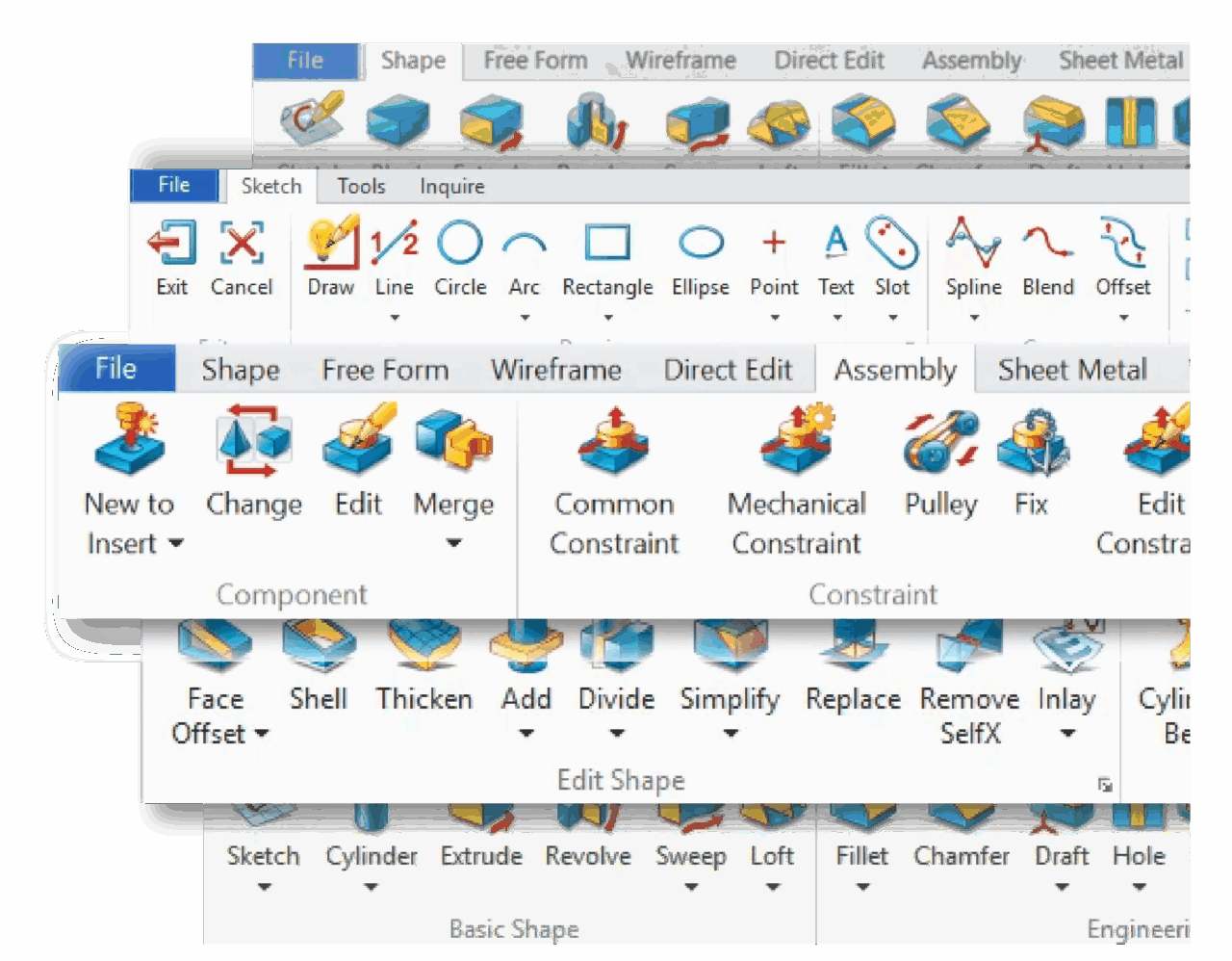
เมื่อเปิดโปรแกรม ZW3D ขึ้นมา คุณจะเห็น Ribbon หลักที่มีลักษณะดังนี้:
-
Tab (แท็บ): หมวดหมู่หลัก เช่น Home, Sketch, Part, Assembly, CAM เป็นต้น
-
Group (กลุ่ม): คำสั่งย่อยภายในแท็บ เช่น Create, Modify, View เป็นต้น
-
Command (คำสั่ง): ไอคอนหรือปุ่มคำสั่งที่สามารถคลิกเพื่อเรียกใช้งานได้ทันที
การสลับแท็บทำได้ง่ายเพียงคลิกที่ชื่อแท็บด้านบน Ribbon เช่น:
-
คลิก “Sketch” เพื่อเข้าสู่โหมดร่างแบบ
-
คลิก “Part” เพื่อเข้าสู่การสร้างโมเดล 3 มิติ
-
คลิก “Assembly” สำหรับประกอบชิ้นงาน
ระบบจะโหลดชุดคำสั่งใหม่ตามแท็บที่คุณเลือกโดยอัตโนมัติ
แนะนำแท็บสำคัญใน ZW3D Ribbon
การปรับแต่ง ZW3D Ribbon ให้เหมาะกับการใช้งาน
เทคนิคการใช้งาน ZW3D Ribbon สำหรับมือใหม่
" การทำความเข้าใจและใช้งาน ZW3D Ribbon อย่างถูกต้องเป็นหัวใจสำคัญของการเริ่มต้นใช้งาน ZW3D อย่างมีประสิทธิภาพ ผู้ใช้ที่เข้าใจโครงสร้างของ Ribbon จะสามารถเข้าถึงคำสั่งได้อย่างรวดเร็ว ทำงานได้คล่องขึ้น และสามารถใช้ศักยภาพของซอฟต์แวร์ได้อย่างเต็มที่ โดยเฉพาะเมื่อต้องทำงานจริงในระดับวิศวกรรม"
วิดีโอแนะนำ ZW3D Ribbon Basics
ไม่ว่าคุณจะเป็นวิศวกร นักออกแบบ CAD หรือผู้ดูแลระบบไฟล์ในองค์กร หากคุณกำลังมองหาแนวทางใหม่ในการจัดการโปรเจกต์ให้มีประสิทธิภาพยิ่งขึ้น ฟีเจอร์ One Object Per File อาจเป็นคำตอบที่คุณกำลังตามหา — ดูวิดีโอตอนนี้เพื่อเข้าใจว่า ทำไมแนวคิด ‘หนึ่งวัตถุต่อหนึ่งไฟล์’ ถึงกลายเป็นหัวใจสำคัญของการทำงานยุคใหม่